Сейчас пароль от электронной почты играет огромную роль в нашей жизни. Мы используем его для доступа к важной корреспонденции, хранения документов и работы с различными сервисами. Какими бы надежными не были наши пароли, иногда может возникнуть ситуация, когда мы их забываем или потеряли. Если вы столкнулись с такой проблемой и нужно восстановить пароль от почты Gmail, то в этой статье мы расскажем вам о нескольких способах справиться с этой задачей.
Первым шагом к восстановлению пароля является переход на страницу входа в почтовый ящик Gmail. По адресу вводите свой e-mail, а в поле пароль - "Неверный пароль". После этого нажимаете на ссылку "Забыли пароль?" под полем ввода. Вас перенаправит на страницу восстановления.
На следующей странице система попросит вас ввести последний известный пароль. Если вы помните его, введите его. Если же нет, нажмите на ссылку "Подтверждение, что это ваш адрес электронной почты” внизу и укажите свой номер мобильного телефона или альтернативный адрес электронной почты, чтобы получить код подтверждения. Получив код, введите его на странице и нажмите на кнопку "Далее".
Восстановление пароля от почты Gmail: инструкция
Шаг 1: Откройте страницу входа в почту Gmail.
Если вы не можете войти в учетную запись, нажмите на ссылку "Забыли пароль?" под полем ввода пароля.
Шаг 2: Введите свой адрес электронной почты Gmail, для которого нужно сбросить пароль.
Шаг 3: Нажмите кнопку "Далее".
Шаг 4: Выберите метод восстановления пароля. Вы можете выбрать отправку кода подтверждения на альтернативный адрес электронной почты или на номер мобильного телефона, указанный при регистрации.
Шаг 5: Введите полученный код подтверждения в соответствующее поле.
Шаг 6: Нажмите кнопку "Далее".
Шаг 7: Введите новый пароль для вашей учетной записи Gmail и подтвердите его.
Шаг 8: Нажмите кнопку "Изменить пароль".
Поздравляю! Вы успешно восстановили пароль от почты Gmail. Теперь вы можете использовать новый пароль для входа в аккаунт.
Варианты восстановления пароля от почты Gmail
Потеря пароля от почты Gmail может оказаться неприятной ситуацией, но не стоит паниковать. Сервис предоставляет несколько вариантов восстановления доступа к учетной записи:
1. Восстановление через номер телефона:
Если при регистрации указывали свой номер телефона, вы можете восстановить пароль, получив код на мобильный телефон. Для этого на странице входа в почту выберите опцию "Забыли пароль?" и следуйте инструкциям по восстановлению через номер телефона.
2. Восстановление через альтернативный email:
Если вы при регистрации указывали альтернативный адрес электронной почты, вы можете использовать его для восстановления доступа. При выборе опции "Забыли пароль?" сделайте клик на ссылку "Не имею доступа к этому номеру телефона" и введите адрес альтернативной почты. При наличии такой информации вы получите инструкции на указанной почте.
3. Восстановление через вопросы безопасности:
Если при настройке учетной записи вам были заданы вопросы безопасности, вы можете использовать их для восстановления пароля. При выборе опции "Забыли пароль?" выберите вариант восстановления через вопросы безопасности и ответьте на них корректно.
В любом случае, для успешного восстановления пароля от почты Gmail важно помнить ответы на вопросы безопасности или иметь доступ к альтернативной почте или номеру телефона. Следует также обеспечить сохранность и конфиденциальность данных для предотвращения возможного несанкционированного доступа к вашей учетной записи.
Шаги для восстановления пароля от почты Gmail через веб-сайт
Если вы забыли пароль от своей почты Gmail, не волнуйтесь, вы можете восстановить его через официальный веб-сайт Gmail. Вот шаги, которые вам потребуется выполнить:
- Откройте веб-браузер и перейдите на веб-сайт Gmail (https://www.gmail.com).
- На странице входа введите свой адрес электронной почты Gmail и нажмите на кнопку "Далее".
- Вместо пароля появится ссылка "Забыли пароль?". Нажмите на эту ссылку.
- Вам будет предложено ввести последний пароль, которого вы помните. Если вы не помните его, нажмите на ссылку "Не помню".
- Google предлагает различные способы восстановления пароля: по электронной почте, по SMS или по телефонному номеру. Выберите наиболее удобный для вас способ.
- Введите код подтверждения, который вы получили на свою электронную почту или мобильный телефон, в соответствующее поле на странице восстановления пароля.
- Создайте новый пароль для вашей учетной записи почты Gmail и подтвердите его во втором поле на странице.
- После успешного восстановления пароля вы будете перенаправлены на страницу входа, где сможете войти в свою почту Gmail с использованием нового пароля.
В случае, если вы не можете восстановить пароль через веб-сайт, вам следует обратиться в службу поддержки Gmail для получения помощи.
Восстановление пароля от почты Gmail через мобильное приложение
Если вы забыли пароль от своей почты Gmail и хотите восстановить его через мобильное приложение, следуйте следующим инструкциям:
- Откройте мобильное приложение Gmail на своем устройстве.
- На главном экране приложения нажмите на кнопку "Вход".
- В открывшемся окне выберите "Нужна помощь?" для перехода к процессу восстановления пароля.
- Выберите один из вариантов восстановления пароля:
- Восстановление через электронную почту: Вам будет отправлено письмо на альтернативный адрес, указанный в настройках вашей учетной записи Gmail. Откройте это письмо и следуйте инструкциям для восстановления пароля.
- Восстановление через номер мобильного телефона: Вам будет отправлен код подтверждения на номер телефона, указанный в настройках вашей учетной записи Gmail. Введите полученный код для продолжения процесса восстановления пароля.
- Восстановление через вопросы безопасности: Если вы ранее настраивали вопросы безопасности для своей учетной записи, вам будет предложено ответить на них, чтобы восстановить пароль.
- После успешной проверки вашей личности вам будет предложено ввести новый пароль для вашей учетной записи Gmail.
После того, как вы восстановите пароль, вы сможете снова получать доступ к своей почте Gmail через мобильное приложение.
Вопросы и ответы по восстановлению пароля от почты Gmail
1. Что делать, если я забыл пароль от почты Gmail?
Если вы забыли пароль от своей почты Gmail, вы можете восстановить его, следуя следующим шагам:
1. Перейдите на страницу входа в почту Gmail.
2. Нажмите на ссылку "Забыли пароль?" рядом с полем ввода пароля.
3. Введите свой адрес электронной почты Gmail и нажмите кнопку "Далее".
4. Выберите способ восстановления пароля: через текстовое сообщение на мобильный телефон, через электронное письмо на альтернативный адрес или ответив на секретный вопрос.
5. Следуйте инструкциям, отправленным вам на выбранный способ восстановления пароля.
6. Создайте новый пароль и войдите в свою почту Gmail с помощью нового пароля.
Обратите внимание, что для восстановления пароля вам понадобится доступ к резервным контактным данным, указанным при создании почты Gmail.
2. Что делать, если я потерял доступ как к паролю, так и к резервным контактным данным?
Если вы потеряли доступ как к паролю, так и к резервным контактным данным, восстановление пароля может быть сложным. В таком случае рекомендуется обратиться в службу поддержки Google и следовать их инструкциям для восстановления доступа.
3. Как можно обезопасить свою почту Gmail от потери пароля?
Для обеспечения безопасности своей почты Gmail рекомендуется следовать следующим рекомендациям:
1. Используйте надежные пароли, содержащие буквы верхнего и нижнего регистра, цифры и специальные символы.
2. Не используйте один и тот же пароль для разных онлайн-аккаунтов.
3. Включите двухфакторную аутентификацию для своей почты Gmail.
4. Регулярно обновляйте свой пароль и не используйте легко угадываемую информацию.
5. Будьте осторожны с подозрительными электронными письмами и ссылками, чтобы не попасть в схемы мошенников.
Следуя этим рекомендациям, вы сможете улучшить безопасность своей почты Gmail и уменьшить риск потери пароля.